Guide de déploiement de la limitation bidirectionnelle du débit sans fil
Options de téléchargement
-
ePub (574.3 KB)
Consulter à l’aide de différentes applications sur iPhone, iPad, Android ou Windows Phone -
Mobi (Kindle) (710.4 KB)
Consulter sur un appareil Kindle ou à l’aide d’une application Kindle sur plusieurs appareils
Langage exempt de préjugés
Dans le cadre de la documentation associée à ce produit, nous nous efforçons d’utiliser un langage exempt de préjugés. Dans cet ensemble de documents, le langage exempt de discrimination renvoie à une langue qui exclut la discrimination en fonction de l’âge, des handicaps, du genre, de l’appartenance raciale de l’identité ethnique, de l’orientation sexuelle, de la situation socio-économique et de l’intersectionnalité. Des exceptions peuvent s’appliquer dans les documents si le langage est codé en dur dans les interfaces utilisateurs du produit logiciel, si le langage utilisé est basé sur la documentation RFP ou si le langage utilisé provient d’un produit tiers référencé. Découvrez comment Cisco utilise le langage inclusif.
À propos de cette traduction
Cisco a traduit ce document en traduction automatisée vérifiée par une personne dans le cadre d’un service mondial permettant à nos utilisateurs d’obtenir le contenu d’assistance dans leur propre langue. Il convient cependant de noter que même la meilleure traduction automatisée ne sera pas aussi précise que celle fournie par un traducteur professionnel.
Table des matières
Introduction
Ce document fournit des informations sur la configuration de la fonctionnalité BDRL (Bi-Directional Rate Limiting) (introduite dans la version 7.3).
En outre, ce document fournit des informations sur la façon de configurer la limitation de débit globalement, par WLAN ou par client, et montre comment ces paramètres s'appliquent au trafic dans chaque configuration et comment un paramètre remplace l'autre dans différents paramètres de configuration.
Les exemples fournis dans ce document montrent comment le trafic est impacté avec différents paramètres de limitation de débit lorsqu'ils sont choisis globalement, par SSID (qui est en fait par WLAN par AP) ou par client lors de l'exécution de différents paramètres de configuration.
Afin de démontrer la fonctionnalité de la limitation de débit bidirectionnelle, les exemples de ce document montrent des configurations de point d'accès (AP) en mode local ou en mode commuté Flex Connect Central, ainsi que Flex Connect en mode commuté local.
Il est recommandé d'obtenir une sorte de générateur de trafic pour voir les résultats des configurations de limitation de débit. Dans ce document, iPerf est utilisé comme exemple de générateur de trafic.
Conditions préalables
Exigences
Aucune exigence spécifique n'est associée à ce document.
Composants utilisés
Les informations contenues dans ce document sont basées sur les versions de matériel et de logiciel suivantes :
-
Contrôleurs LAN sans fil exécutant le logiciel AireOS 8.8.11.0.
- Points d’accès Wave1 : 1700/2700/3700 et 3500 (1600/2600/3600 prennent également en charge BDRL, mais la prise en charge d’AireOS se termine sur la version 8.5.x).
- Points d'accès Wave2 : 1800/2800/3800/4800, 1540 et 1560.
The information in this document was created from the devices in a specific lab environment.
All of the devices used in this document started with a cleared (default) configuration. If your network is live, make sure that you understand the potential impact of any command.
Conventions
Pour plus d'informations sur les conventions utilisées dans ce document, reportez-vous à Conventions relatives aux conseils techniques Cisco.
Aperçu
Cette section décrit BDRL de la version 8.8.11.0.
Dans les versions 7.2 et antérieures, il n'y avait que la possibilité de limiter le débit en aval sur un SSID et par utilisateur sur l'interface globale.
BDRL a été introduit dans la version 7.3, pour les points d'accès intérieurs de phase 1, où des limites de débit peuvent être définies sur le trafic en amont et en aval, ainsi que par WLAN. Ces limites de débit sont configurées individuellement. Les limites de débit peuvent être configurées directement sur le WLAN au lieu des profils QoS, qui remplaceront les valeurs de profil.
BDRL permet de définir des limites de débit pour les utilisateurs sur leurs réseaux sans fil avec une granularité plus élevée. Cette fonctionnalité permet de définir un service prioritaire pour un ensemble particulier de clients.
Un exemple d'utilisation possible pour cela est dans les situations de hotspot (cafés, aéroports, etc) où une entreprise peut offrir un service à faible débit gratuit à tout le monde, et facturer les utilisateurs pour un service à haut débit.
Remarque : l'application des limites de débit est effectuée sur le contrôleur et le point d'accès.
Faits importants
- La limitation de débit est prise en charge pour les points d'accès en mode local et FlexConnect (commutation centrale et locale).
- Lorsque le contrôleur est connecté et que la commutation centrale est utilisée, le contrôleur gère uniquement l'application en aval de la limite de débit par client.
- Le point d’accès gère toujours l’application du trafic en amont et de la limite de débit par SSID pour le trafic en aval.
- Pour l'environnement commuté localement, les limites de débit en amont et en aval seront appliquées sur le point d'accès. L'application sur le point d'accès aura lieu dans le pilote dot11. C'est là que se trouve la classification actuelle.
- Dans les deux sens, la limite de débit par client est appliquée/vérifiée en premier et la limite de débit par SSID est appliquée/vérifiée en second.
- La limitation du débit WLAN remplacera toujours le paramètre QoS global pour le WLAN et l'utilisateur.
- La limitation du débit fonctionne uniquement pour le trafic TCP et UDP. Les autres types de trafic (IPSec, GRE, ICMP, CAPWAP, etc.) ne peuvent pas être limités.
- À l’aide de la règle AVC, vous pouvez limiter la bande passante d’une application particulière pour tous les clients connectés au WLAN. Ces contrats de bande passante coexistent avec des contrats par client en aval limitation du débit. Les limites de débit en aval par client sont prioritaires par rapport aux limites de débit par application.
- La configuration BDRL dans une configuration Anchor-Foreign de mobilité doit être effectuée à la fois sur Anchor et sur le WLC étranger. Comme meilleure pratique, il est recommandé de faire une configuration identique sur les deux WLC pour éviter la rupture de n'importe quelle fonctionnalité.
- En ce qui concerne les déploiements Mobility Express, à partir d'AireOS 8.7, la limitation du débit bidirectionnel est prise en charge sur les éléments suivants :
- Par client
- Par BSSID
- Par WLAN, la BDRL est prise en charge sur les points d'accès Wave1 suivants : 1600/2600/3600, 1700/2700/3700, 3500.
- Par WLAN, BDRL est pris en charge sur les points d'accès Wave2 suivants : 1800/2800/3800/4800.
- Par WLAN BDRL est pris en charge sur les points d'accès Wave2 extérieurs AP : 1540 et 1560.
- Toutes les plates-formes maillées (1520, 1550, 1530, 1570 ...) ne prennent pas en charge cette fonctionnalité.
- Ces contrôleurs prennent en charge la limitation de débit : séries 5508, 5520, WiSM-2, 3504, 7500 et 8500. Sur les plates-formes de contrôleurs virtuels (vWLC), la limitation du débit descendant par client n'est pas prise en charge dans la commutation centrale FlexConnect.
Remplacements AAA de BDRL sur un AP et WLC
Vous pouvez avoir des remplacements AAA pour les points d'accès FlexConnect pour attribuer dynamiquement des niveaux de QoS et/ou des contrats de bande passante pour le trafic commuté localement sur les WLAN authentifiés par le Web et les WLAN authentifiés par 802.1X. Les paramètres en amont et en aval sont envoyés au point d'accès correspondant.
Tableau 1 : ce tableau illustre l'application de la limitation de débit bidirectionnelle sur les points d'accès Wave1.
| Mode local | Commutation FlexConnect Central | Commutation locale FlexConnect | Flex Connect Autonome | |
|---|---|---|---|---|
| Par client en aval | WLC | WLC | POINT D'ACCÈS | POINT D'ACCÈS |
| Par client en amont | POINT D'ACCÈS | POINT D'ACCÈS | POINT D'ACCÈS | POINT D'ACCÈS |
Tableau 2 : ce tableau illustre l'application de la limitation de débit bidirectionnelle sur les points d'accès Wave2.
| Mode local | Commutation FlexConnect Central | Commutation locale FlexConnect | Flex Connect Autonome | |
|---|---|---|---|---|
| Par client en aval | POINT D'ACCÈS | POINT D'ACCÈS | POINT D'ACCÈS | POINT D'ACCÈS |
| Par client en amont | POINT D'ACCÈS | POINT D'ACCÈS | POINT D'ACCÈS | POINT D'ACCÈS |
Il existe une option permettant de sélectionner la limite de débit en aval dans la page de profil QoS. Les utilisateurs qui utilisent déjà la fonctionnalité des profils QoS disposent de fonctionnalités et de granularité supplémentaires.
Le compromis avec la configuration des limites de débit dans le profil QoS est qu'il n'y a que quatre profils QoS disponibles. Ainsi, il n'y a que quatre ensembles d'options de configuration à utiliser.
En outre, comme le profil QoS est appliqué à tous les clients sur le SSID associé, tous les clients connectés au même SSID auront les mêmes paramètres de débit limité.
Tableau 3 : Ce tableau présente l'ordre de classement des limites de débit bidirectionnelles.
| AAA | Profil QoS de AAA | WLAN | Profil QoS du WLAN | Appliqué au client |
|---|---|---|---|---|
| 100 Kbps | 200 Kbps | 300 Kbps | 400 Kbps | 100 Kbps |
| X | — | — | — | 200 Kbps |
| X | X | — | — | 300 Kbps |
| X | X | X | — | 400 Kbps |
| X | X | X | X | Illimité |
Restrictions pour les remplacements AAA pour FlexConnect
-
Si la limitation bidirectionalrate n'est pas présente, le remplacement AAA ne peut pas se produire.
- Le profil QoS d'un client peut être Platinum même si le profil QoS du WLAN correspondant est Silver. Le point d’accès permet au client d’envoyer des paquets dans la file d’attente vocale. Cependant, la surveillance SIP (Session Initiation Protocol) est désactivée sur le WLAN pour s'assurer que le trafic d'un client SIP ne va pas dans la file d'attente vocale.
-
Le serveur ISE est pris en charge.
-
Le paramètre de limite de débit en amont est égal au paramètre en aval, à partir du remplacement AAA.
-
L'authentification locale n'est pas prise en charge.
Configuration WLC pour la limitation de débit bidirectionnelle - Commutation centrale
Cette section fournit un exemple de topologie, l'intégration de commutateur de base, pour BDRL dans la configuration du mode de commutation centrale.
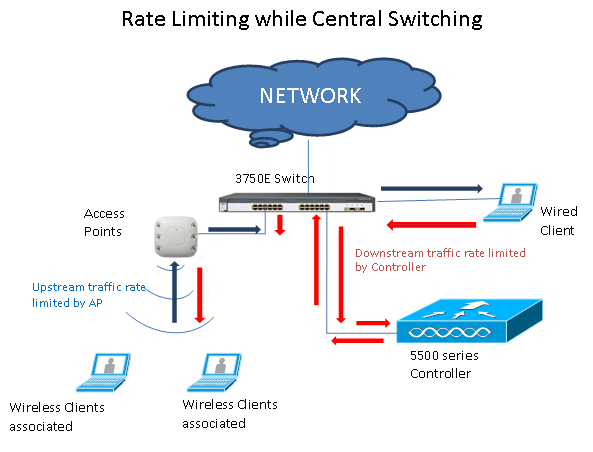
Les paramètres de limitation de débit sur le WLC sont configurés à l'aide de l'interface graphique utilisateur ou de l'interface de ligne de commande. Cette configuration doit être appliquée à la fois sur Anchor et sur le WLC étranger. La configuration s'effectue en sélectionnant le profil QoS et en configurant les différents paramètres de limitation de débit. La configuration s'effectue en sélectionnant le profil QoS et en configurant les différents paramètres de limitation de débit. Lorsque les paramètres de limitation de débit sont définis sur « 0 », la fonction de limitation de débit n'est pas fonctionnelle. Chaque WLAN est associé à un profil QoS en plus de la configuration du profil QoS. La configuration WLAN remplace et remplace toujours les paramètres configurés dans le profil QoS.
-
Configurez ou vérifiez que le point d'accès sur le contrôleur est configuré en tant que point d'accès Flex Connect en mode commuté central ou en mode local. Voici un exemple :
-
Configurez le WLAN, par exemple « bdrl-pod1 » sur le contrôleur, avec la sécurité souhaitée. Cet exemple montre que la sécurité est définie sur None afin de simplifier le test :
-
N'activez pas le WLAN à ce stade. Cet exemple est pour Pod1 :
-
Assurez-vous que le WLAN est configuré pour le mode Commuté central sous l'onglet Avancé et que la case Commutation locale n'est pas cochée. Vous pouvez également configurer le mode commuté local.
-
Configurez ou vérifiez que tous les paramètres de limitation de débit sont définis sur « 0 » à la fois pour chaque utilisateur et pour chaque SSID sur le WLAN « bdrl-pod1 ». La QoS est définie sur Gold, Platinum, Silver ou Bronze. Dans cet exemple, il est défini sur Silver.
-
Configurez le profil QoS Silver sur le contrôleur avec la limite de débit souhaitée. Dans cet exemple, la limite de débit est configurée à 2 Mbits/s pour les connexions en aval et en amont, ainsi que pour le WLAN et par utilisateur.
Remarque : avant de procéder à la configuration, vérifiez que les réseaux 802.11a/b/g/n sont désactivés. Après la configuration, réactivez-les. Si les réseaux ne sont pas désactivés, la configuration de limitation de débit n'est pas enregistrée.
Remarque : le paramètre Data Rate (Débit de données) est défini pour le trafic TCP/IP et Real-Time Rate (Débit en temps réel) pour les tests de trafic UDP.
-
Activez tous les réseaux. Activez également le WLAN pour que la configuration prenne effet.
-
Afin de vérifier que la limitation de débit est configurée correctement, configurez la station de travail sans fil avec SSID comme dans l'exemple « bdrl-pod1 », ouvrez l'authentification et connectez-vous à ce WLAN.
-
Lorsque le système est connecté à ce réseau local sans fil, démarrez un générateur de trafic (tel que iPerf) et observez le débit limité à 2 Mbits/s en amont et en aval.
-
La configuration suivante consiste à appliquer les paramètres de limitation de débit sur le WLAN par SSID. Cet exemple montre que la limite de débit par SSID sur le flux montant et le flux descendant est définie sur 3 Mbits/s.
Remarque : comme indiqué précédemment lors de la définition de BDRL dans les deux directions, la limite de débit par utilisateur est vérifiée en premier et la limite de débit par SSID est vérifiée en second. Les deux remplacent les paramètres QoS globaux.
Cette configuration montre que le paramètre de « per-SSID » remplace le paramètre QoS.
-
Démarrez le générateur de trafic comme dans les exemples précédents dans les deux directions. D’abord en amont, puis observez la limitation du débit du trafic. Vous remarquerez que la limitation de débit par SSID a remplacé le paramètre de profil QoS global de 2 Mbits/s.
-
Dans la configuration suivante, procédez de la même manière. Cependant, cette limite de débit par utilisateur est configurée à 1 Mbits/s. La limitation du débit par utilisateur remplace le paramètre QoS global et le paramètre par SSID.
-
Démarrez le générateur de trafic comme dans les exemples précédents dans les deux directions. D’abord en amont, puis observez la limitation du débit du trafic. Vous remarquerez que la limite de débit du paramètre par utilisateur de 1 Mbits/s prévaut sur celle du paramètre par SSID de 3 Mbits/s et sur le paramètre de profil QoS global de 2 Mbits/s.
Configuration WLC pour la limitation de débit bidirectionnelle - Commutation locale
Cette section fournit un exemple de topologie, d'intégration de commutateur de base et d'exemples de cas de test pour le BDRL dans la configuration du mode de commutation locale.
Remarque : cette topologie n'est pas une topologie de TP réelle. Il est uniquement présenté pour une explication de la fonctionnalité.
Lorsque le point d'accès passe en mode autonome, les politiques descendantes respectives et les politiques montantes sont installées sur le point d'accès. Ces stratégies ne sont pas permanentes et ne seront pas enregistrées dans l'AP au redémarrage.
-
Configurez ou vérifiez que le point d'accès sur le contrôleur est configuré en tant que point d'accès Flex Connect en mode commuté localement.
-
Configurez à nouveau tous les paramètres de limitation de débit pour le mode commuté localement comme vous l'avez fait pour le mode commuté centralement ou le mode local du point d'accès. Ensuite, observez les résultats.
-
Suivez les étapes 2 à 13 de la section précédente.
Configurations CLI à limitation de débit
Configuration du profil QoS :
config qos [average-data-rate | average-realtime-rate | burst-data-rate | burst-realtime-rate] [bronze | gold | silver | platinum] [per-ssid | per-client] [downstream | upstream] limit
Configuration de remplacement WLAN :
config wlan override-rate-limit wlanid [average-data-rate | average-realtime-rate | burst-data-rate | burst-realtime-rate] [per-ssid | per-client] [downstream | upstream] limit
Des commandes show similaires sont également fournies pour afficher la configuration du profil QoS et les statistiques de paquets.
(wlc)>show qos [bronze | gold | silver | platinum] Description...................................... For Best Effort Maximum Priority................................. besteffort Unicast Default Priority......................... besteffort Multicast Default Priority....................... besteffort protocol......................................... none Per-ssid Limits Upstream DownStream Average Data Rate................................ 0 0 Burst Data Rate.................................. 0 0 Average Realtime Data Rate................. 0 0 Realtime Burst Data Rate...................... 0 0 Per-client Limits Upstream DownStream Average Data Rate................................ 0 0 Burst Data Rate.................................. 0 0 Average Realtime Data Rate................. 0 0 Realtime Burst Data Rate...................... 0 0
(wlc)> show wlan [wlan-id] Quality of Service............................... Silver Scan Defer Priority.............................. 4,5,6 Scan Defer Time.................................. 100 milliseconds WMM.............................................. Allowed WMM UAPSD Compliant Client Support............... Disabled Media Stream Multicast-direct.................... Enabled Rate-limit Override Enabled/Disabled Per-ssid Limits Upstream DownStream Average Data Rate................................ 0 0 Burst Data Rate.................................. 0 0 Average Realtime Data Rate................. 0 0 Realtime Burst Data Rate...................... 0 0 Per-client Limits Upstream DownStream Average Data Rate................................ 0 0 Burst Data Rate.................................. 0 0 Average Realtime Data Rate................. 0 0 Realtime Burst Data Rate...................... 0 0 CCX - AironetIe Support.......................... Enabled CCX - Gratuitous ProbeResponse (GPR)............. Disabled CCX - Diagnostics Channel Capability............. Disabled
(wlc)> show client details [mac-addr]
Client Statistics:
Number of Data Bytes Received................... 160783
Number of Realtime Bytes Received................... 160783
Number of Data Bytes Sent....................... 23436
Number of Realtime Bytes Sent....................... 23436
Number of Data Packets Received................. 592
Number of Realtime Packets Received................. 592
Number of Data Packets Sent..................... 131
Number of Realtime Packets Sent..................... 131
Number of Interim-Update Sent.............. 0
Number of EAP Id Request Msg Timeouts...... 0
Commutation centrale à limitation de débit - Exemples de configuration CLI
Limite de débit appliquée par SSID sur la configuration du trafic en aval
Il s'agit de configurer la limite de débit par SSID sur le trafic en aval. Le débit est limité pour tous les clients associés à ce SSID selon la configuration.
-
Désactivez la radio 802.11a et 802.11b à l'aide des commandes suivantes :
config 802.11a disable network config 802.11b disable network
-
Entrez cette commande afin de définir le débit de données moyen en Kbits/s pour le trafic TCP par SSID :
config qos average-data-rate silver per-ssid downstream limit
-
Entrez cette commande afin de définir le débit de données en rafale en Kbits/s pour le trafic TCP par SSID :
config qos average-data-rate silver per-ssid downstream limit
-
Définissez le débit moyen en temps réel en Kbits/s pour le trafic UDP par SSID :
config qos average-realtime-rate silver per-ssid downstream limit
-
Définissez le débit de pointe en temps réel en Kbits/s pour le trafic UDP par SSID :
config qos burst-realtime-rate silver per-ssid downstream limit
-
Mappez ce profil QoS dans le WLAN à l'aide de cette commande :
config wlan qos wlan_id silver
-
Activez les radios 802.11a et 802.11b.
-
Vérifiez que les valeurs ci-dessus sont configurées correctement en utilisant ces commandes show :
show qos silver show wlan [wlan-id]
-
Associez deux clients ou plus au WLAN ci-dessus. Ensuite, commencez à envoyer le trafic TCP et UDP des clients filaires aux clients sans fil en utilisant un générateur de trafic (par exemple, un outil de trafic LAN ou iPerf) plus que les paramètres définis ci-dessus.
Par exemple, si le débit de données moyen = 1 000 Kbits/s par SSID et le débit de données en rafale = 2 000 Kbits/s par SSID, tous les clients partagent la bande passante de ce point d'accès spécifique. En outre, le trafic des clients ensemble ne doit pas dépasser une moyenne de 1 000 Kbits/s par liaison radio du point d’accès.
-
Vérifiez les statistiques du client à l'aide de la commande show :
(wlc) show client details [mac-addr] Client Statistics: Number of Data Bytes Received................... 160783 Number of Realtime Bytes Received................... 160783 Number of Data Bytes Sent....................... 23436 Number of Realtime Bytes Sent....................... 23436 -
Répétez le test avec d'autres profils QoS : bronze, or et platine.
La limite de débit est appliquée à la fois par SSID et par client sur la configuration du trafic en aval
Il s'agit de configurer la limite de débit par SSID et par client sur le trafic en aval. Le débit est limité en conséquence.
-
Désactivez la radio 802.11a et 802.11b à l'aide des commandes suivantes :
config 802.11a disable network config 802.11b disable network
-
Définissez le débit de données moyen en Kbits/s pour le trafic TCP par SSID et par client :
config qos average-data-rate silver per-ssid downstream limit config qos average-data-rate silver per-client downstream limit
-
Définissez le débit de données en rafales en Kbits/s pour le trafic TCP par SSID et par client :
config qos average-data-rate silver per-ssid downstream limit config qos average-data-rate silver per-client downstream limit
-
Définissez le débit moyen en temps réel en Kbits/s pour le trafic UDP par SSID et par client.
config qos average-realtime-rate silver per-ssid downstream limit config qos average-realtime-rate silver per-client downstream limit
-
Définissez le débit de pointe en temps réel en Kbits/s pour le trafic UDP par SSID et par client :
config qos burst-realtime-rate silver per-ssid downstream limit config qos burst-realtime-rate silver per-client downstream limit
-
Mappez ce profil QoS dans le WLAN à l'aide de cette commande :
config wlan qos wlan_id silver
-
Activez les radios 802.11a et 802.11b.
-
Vérifiez que les valeurs ci-dessus sont configurées correctement en utilisant ces commandes show :
show qos silver show wlan [wlan-id]
-
Associez deux clients ou plus au WLAN ci-dessus. Ensuite, commencez à envoyer le trafic TCP et UDP des clients filaires aux clients sans fil en utilisant un générateur de trafic (par exemple, un outil de trafic LAN ou iPerf) plus que les paramètres définis ci-dessus.
-
Vérifiez les statistiques du client à l'aide de la commande show :
(wlc) show client details [mac-addr] Client Statistics: Number of Data Bytes Received................... 160783 Number of Realtime Bytes Received................... 160783 Number of Data Bytes Sent....................... 23436 Number of Realtime Bytes Sent....................... 23436 -
Répétez le test avec d'autres profils QoS : bronze, or et platine.
La limite de débit appliquée par SSID remplace le profil QoS global sur la configuration du trafic en aval
La limite de débit définie sur le WLAN par SSID en aval remplace les valeurs définies sous les profils QoS.
-
Configurez les limites de débit pour le trafic UDP et TCP sous le profil QoS, par exemple, Silver.
-
Mappez ce profil QoS dans le WLAN.
-
Configurez différentes valeurs de limite de débit sur le WLAN à l'aide des commandes suivantes :
config wlan override-rate-limit id average-data-rate per-ssid downstream limit config wlan override-rate-limit id burst-data-rate per-ssid downstream limit config wlan override-rate-limit id average-realtime-rate per-ssid downstream limit config wlan override-rate-limit id burst-realtime-rate per-ssid downstream limit
-
Associez différents clients au WLAN et commencez à envoyer du trafic du côté filaire au côté sans fil.
-
Vérifiez si la valeur configurée sur le WLAN est remplacée. Utilisez ces commandes show pour valider que le remplacement WLAN est activé.
show wlan <id> config qos average-data-rate silver per-ssid downstream limit config qos average-data-rate silver per-client downstream limit
Limite de débit appliquée par SSID sur la configuration du trafic en amont
Cela permet de vérifier que la limite de débit est appliquée par SSID sur le trafic en amont. Le débit est limité pour tous les clients associés à ce WLAN, conformément à la configuration.
-
Désactivez la radio 802.11a et 802.11b à l'aide des commandes suivantes :
config 802.11a disable network config 802.11b disable network
-
Définissez le débit en Kbits/s pour le trafic TCP et UDP par SSID :
config qos average-data-rate silver per-ssid upstream limit config qos average-data-rate silver per-ssid upstream limit config qos average-realtime-rate silver per-ssid upstream limit config qos burst-realtime-rate silver per-ssid upstream limit
-
Mappez ce profil QoS dans le WLAN à l'aide de cette commande :
config wlanqoswlan_id silver
-
Activez les radios 802.11a et 802.11b.
-
Vérifiez que les valeurs ci-dessus sont configurées correctement en utilisant ces commandes show :
show qos silver show wlan [wlan-id]
-
Associez deux clients ou plus au WLAN ci-dessus. Ensuite, commencez à envoyer le trafic TCP et UDP du client sans fil au client filaire en utilisant un générateur de trafic (par exemple, un outil de trafic LAN) plus que les paramètres définis ci-dessus.
Par exemple, si le débit de données moyen = 1 000 Kbits/s par SSID et le débit de données en rafale = 2 000 Kbits/s par SSID, tous les clients partagent la bande passante. En outre, le trafic des clients ensemble ne doit pas dépasser une moyenne de 1 000 Kbits/s par liaison radio du point d’accès.
-
Vérifiez les statistiques du client à l'aide de la commande show :
(wlc) show client details [mac-addr]
-
Facultatif : répétez le test avec d'autres profils QoS : bronze, or et platine.
Limite de débit appliquée par client sur la configuration du trafic en amont
Cela permet de vérifier que lorsque la limite de débit est appliquée par client sur le trafic en amont, le débit est limité pour tous les clients associés à ce WLAN selon la configuration.
-
Désactivez la radio 802.11a et 802.11b à l'aide des commandes suivantes :
config 802.11a disable network config 802.11b disable network
-
Définissez le débit en Kbits/s pour le trafic TCP et UDP par client :
config qos average-data-rate silver per-client upstream limit config qos average-data-rate silver per-client upstream limit config qos average-realtime-rate silver per-client upstream limit config qos burst-realtime-rate silver per-client upstream limit
-
Mappez ce profil QoS dans le WLAN à l'aide de cette commande :
config wlan qos wlan_id silver
-
Activez les radios 802.11a et 802.11b.
-
Vérifiez que les valeurs ci-dessus sont configurées correctement en utilisant ces commandes show :
show qos silver show wlan [wlan-id]
-
Associez deux clients ou plus au WLAN ci-dessus. Ensuite, commencez à envoyer le trafic TCP et UDP du client sans fil au client filaire en utilisant un générateur de trafic (par exemple, un outil de trafic LAN) plus que les paramètres définis ci-dessus.
Par exemple, si le débit de données moyen = 1 000 Kbits/s par SSID et le débit de données en rafale = 2 000 Kbits/s par SSID, tous les clients partagent la bande passante, et le trafic des clients ne doit pas dépasser 1 000 Kbits/s en moyenne par liaison radio du point d'accès.
-
Vérifiez les statistiques du client à l'aide de la commande show :
(wlc) show client details [mac-addr]
-
Facultatif : répétez le test avec d'autres profils QoS : bronze, or et platine.
Limite de débit appliquée par SSID et par client sur la configuration du trafic en amont
Cela permet de vérifier que lorsque la limite de débit est appliquée par SSID et par client sur le trafic en amont, le débit est limité en conséquence.
-
Désactivez la radio 802.11a et 802.11b à l'aide des commandes suivantes :
config 802.11a disable network config 802.11b disable network
-
Définissez le débit en Kbits/s pour le trafic TCP et UDP par client et par SSID :
config qos average-data-rate silver per-client upstream limit config qos average-data-rate silver per-client upstream limit config qos average-realtime-rate silver per-client upstream limit config qos burst-realtime-rate silver per-client upstream limit config qos average-data-rate silver per-ssid upstream limit config qos average-data-rate silver per-ssid upstream limit config qos average-realtime-rate silver per-ssid upstream limit config qos burst-realtime-rate silver per-ssid upstream limit
-
Mappez ce profil QoS dans le WLAN à l'aide de cette commande :
config wlan qos wlan_id silver
-
Activez les radios 802.11a et 802.11b.
-
Vérifiez que les valeurs ci-dessus sont configurées correctement en utilisant ces commandes show :
show qos silver show wlan [wlan-id]
-
Associez deux STA ou plus au WLAN ci-dessus. Ensuite, commencez à envoyer le trafic TCP et UDP du client sans fil au client filaire en utilisant un générateur de trafic (par exemple, un outil de trafic LAN) plus que les paramètres définis ci-dessus.
Par exemple, si le débit de données moyen = 5 000 Kbits/s par SSID et le débit de données moyen = 1 000 Kbits/s par client, alors chaque client est limité à 1 000 Kbits/s. En outre, le trafic de tous les clients ne doit pas dépasser 5 000 Kbits/s en moyenne par liaison radio du point d'accès.
-
Vérifiez les statistiques du client à l'aide de la commande show :
(wlc) show client details [mac-addr]
-
Facultatif : répétez le test avec d'autres profils QoS : bronze, gold et platinum.
La limite de débit appliquée par SSID remplace le profil QoS global sur la configuration du trafic en amont
Cela permet de vérifier que la limite de débit définie sur le WLAN par SSID en amont remplace les valeurs définies sous les profils QoS.
-
Configurez les limites de débit pour le trafic UDP et TCP sous le profil QoS, par exemple, Silver.
-
Mappez ce profil QoS dans le WLAN.
-
Configurez différentes valeurs de limite de débit sur le WLAN à l'aide des commandes suivantes :
config wlan override-rate-limit id average-data-rate per-ssid upstream limit config wlan override-rate-limit id burst-data-rate per-ssid upstream limit config wlan override-rate-limit id average-realtime-rate per-ssid upstream limit config wlan override-rate-limit id burst-realtime-rate per-ssid upstream limit
-
Associez différents clients au WLAN et commencez à envoyer du trafic du côté sans fil au côté filaire.
-
Vérifiez si la valeur configurée sur le WLAN est remplacée. Utilisez cette commande show pour valider que le remplacement WLAN est activé.
show wlan<id>
Historique de révision
| Révision | Date de publication | Commentaires |
|---|---|---|
1.0 |
28-Aug-2012 |
Première publication |
Contribution d’experts de Cisco
- Tiago AntunesTAC Cisco
Contacter Cisco
- Ouvrir un dossier d’assistance

- (Un contrat de service de Cisco est requis)
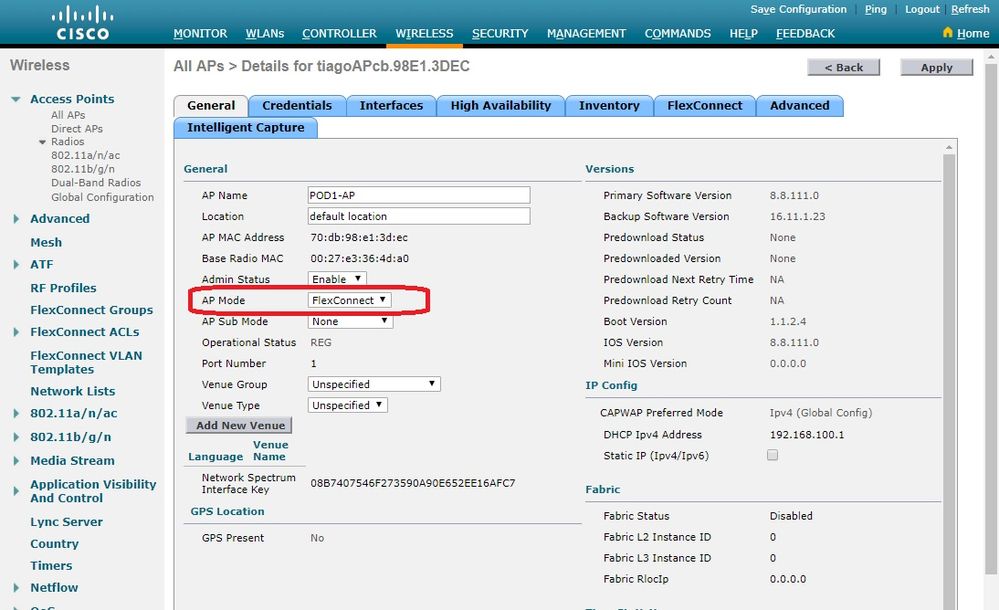

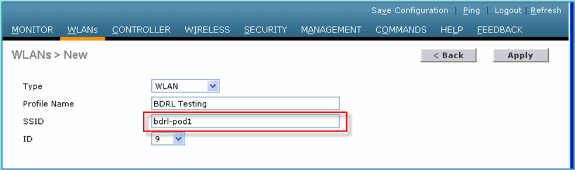
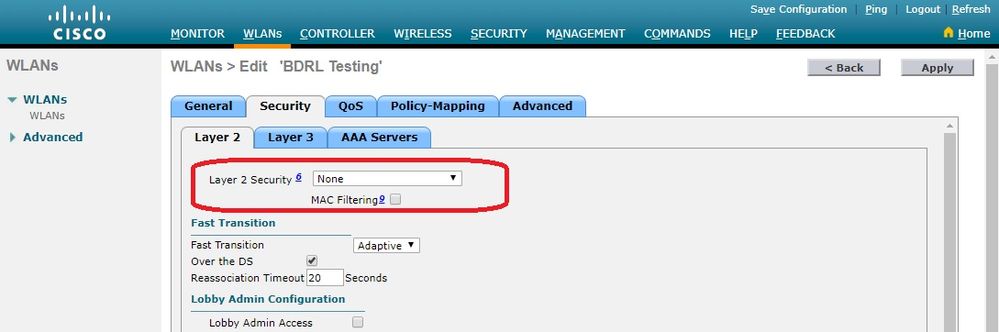
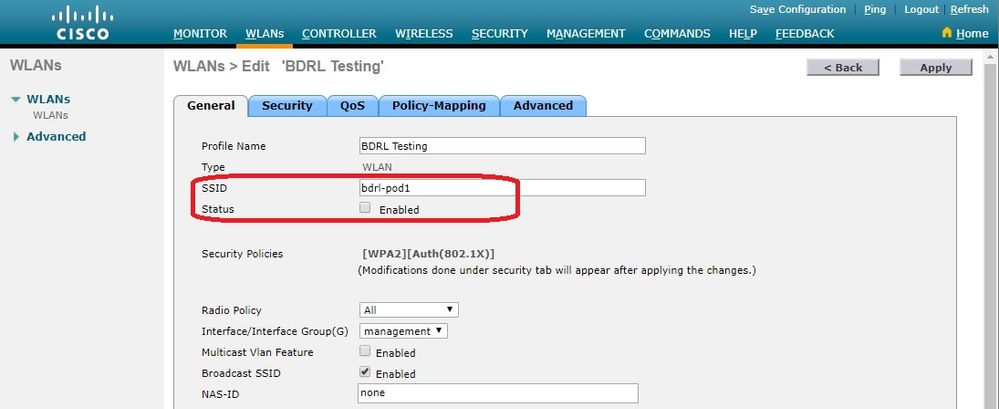
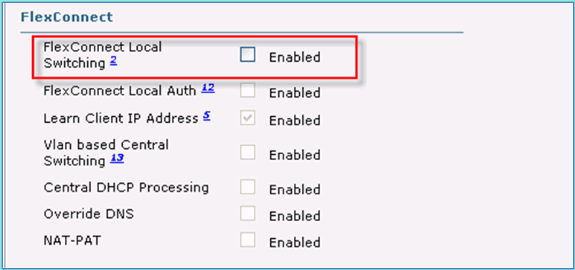
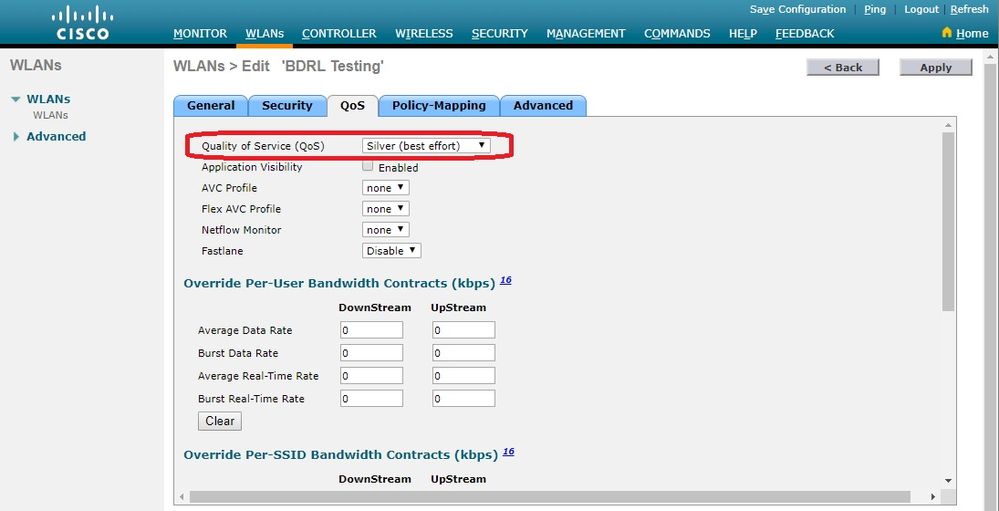
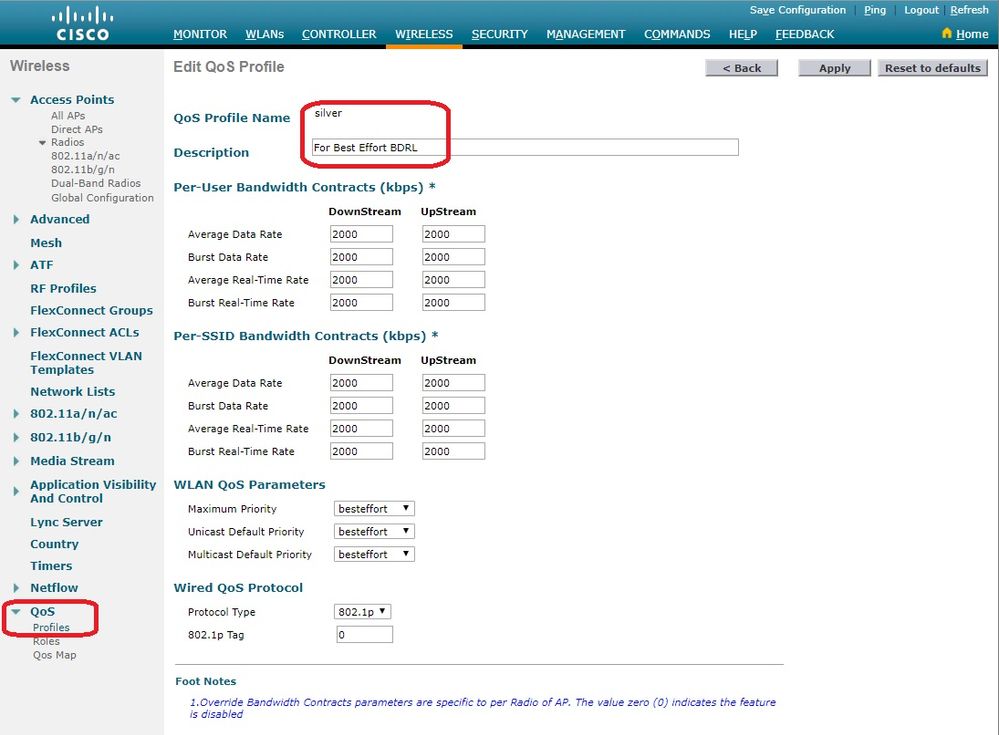
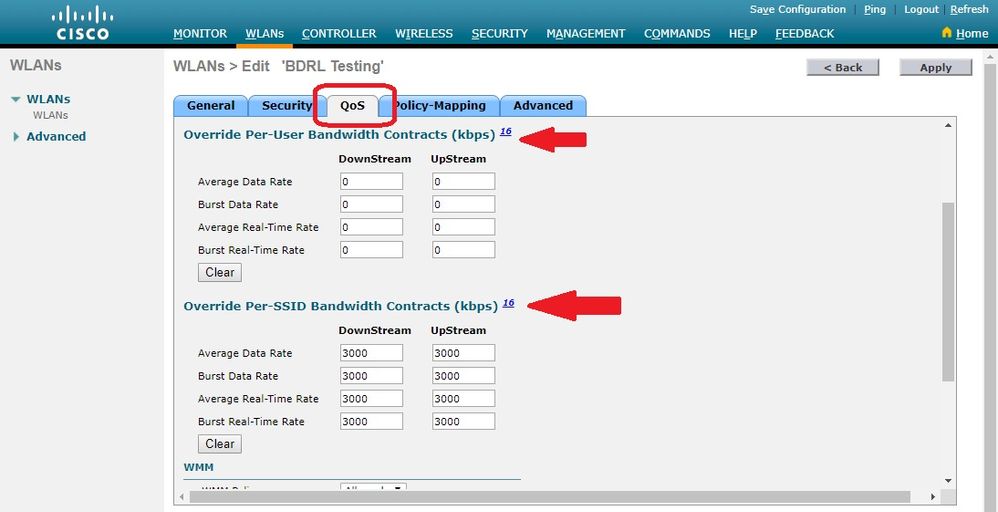
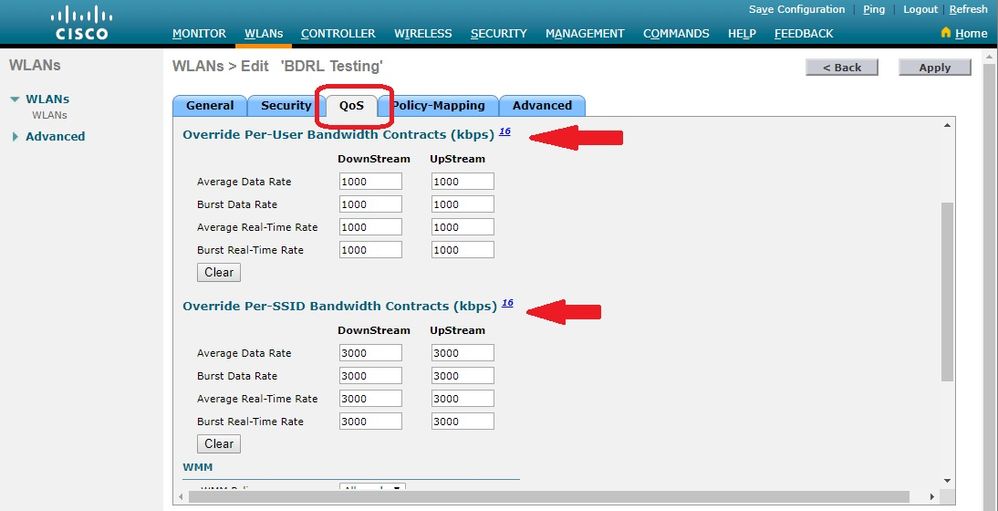
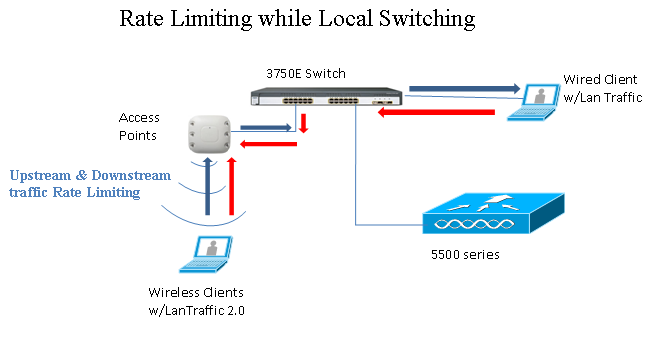

 Commentaires
Commentaires